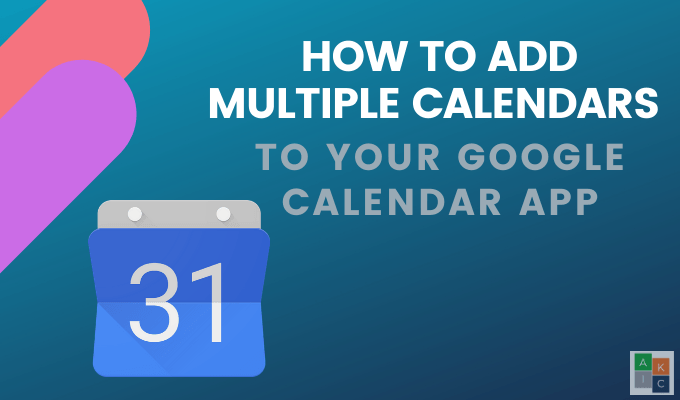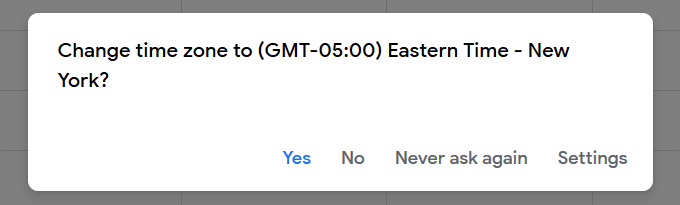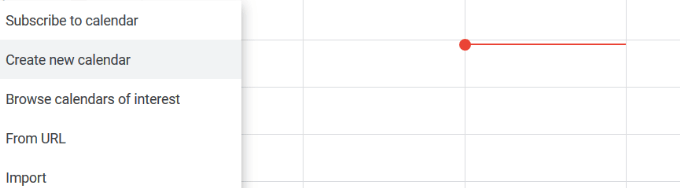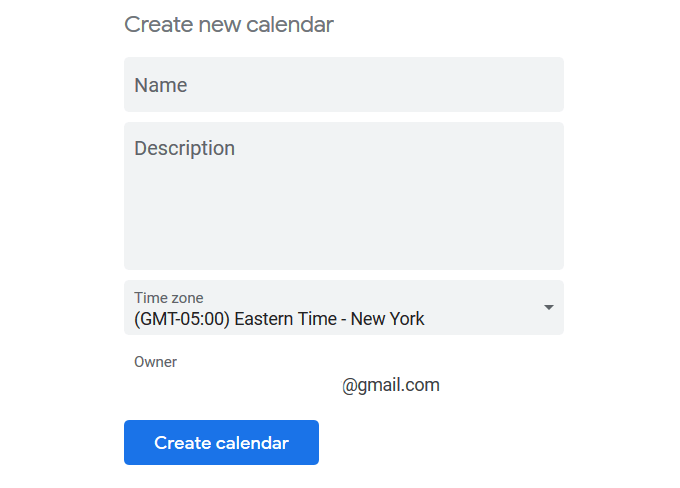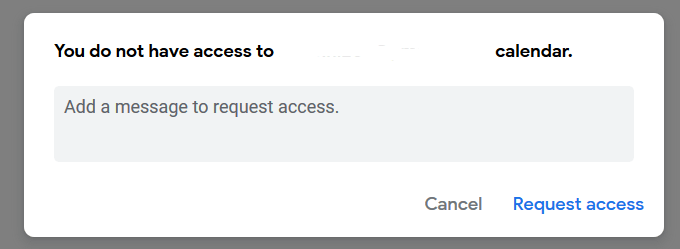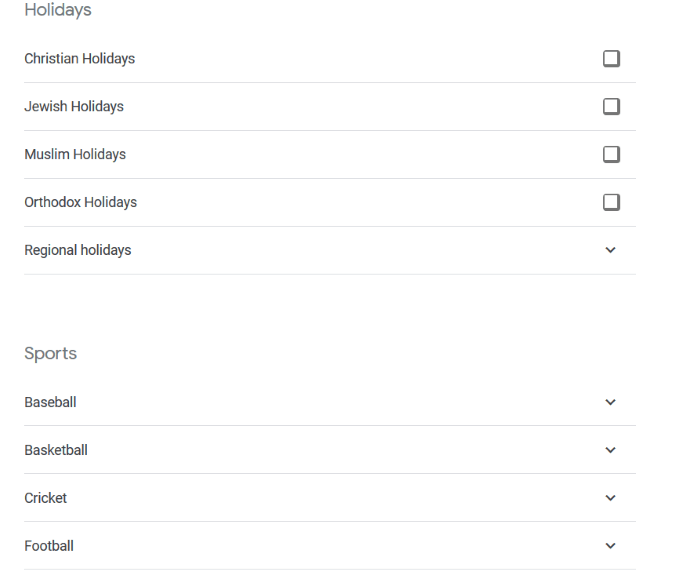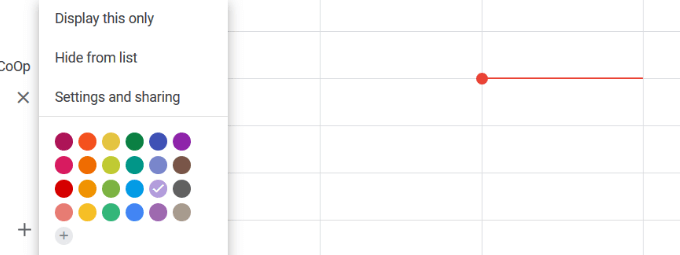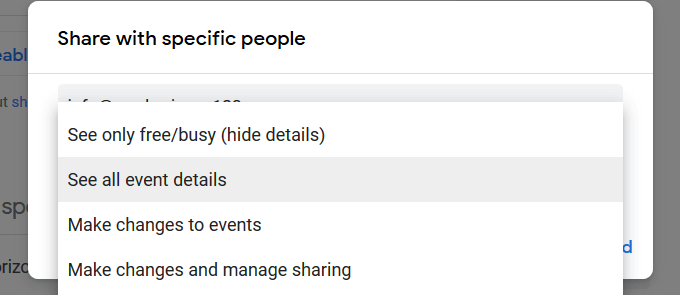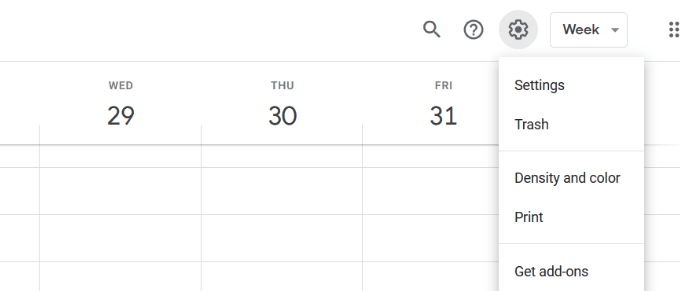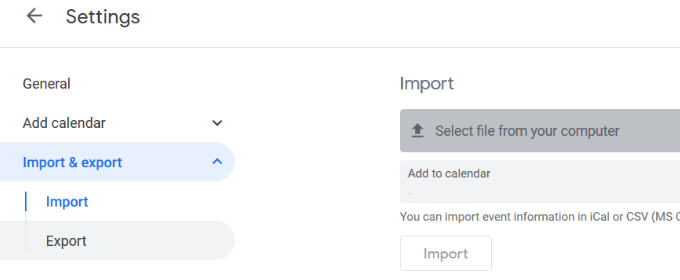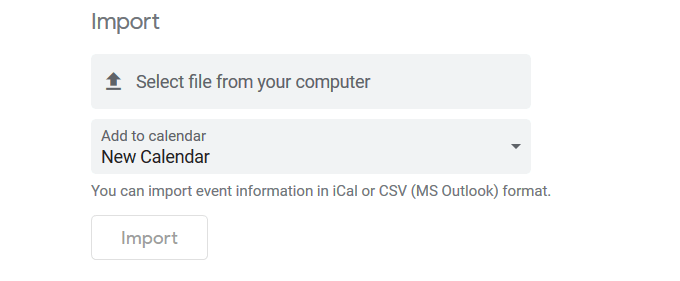Google Kalender lar brukere velge hvilken av mange forskjellige kalendere de vil se på samme grensesnitt. Du kan vedlikeholde en jobb-, personlig-, familie- eller annen type kalender du vil opprette.
Denne artikkelen er en veiledning om hvordan du kombinerer flere Google-kalendere til én kalendervisning.
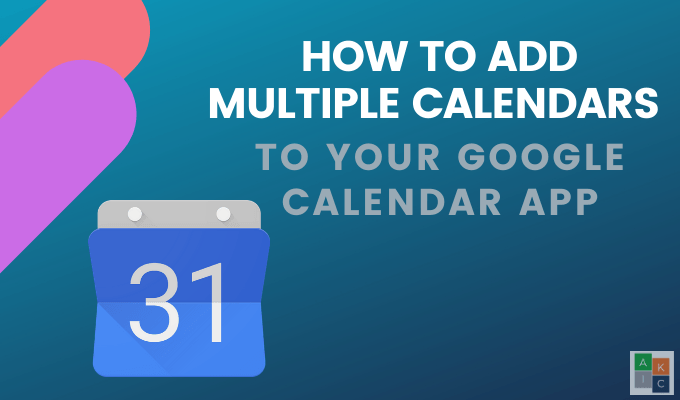
Hva er fordelene med Google Kalender?
Del enkelt hele eller bare deler av kalenderen din med familie, venner, kolleger og kunder. Andre fordeler inkluderer:
- Få tilgang til kalendere hvor som helst med en Internett-tilkobling
- Legg ved dokumenter eller invitasjoner til kalenderhendelser
- Koordiner møtedatoer og tider med andre ved å bruke Google Kalender med funksjonen Finn et tidspunkt
- Steder og kart kan knyttes til en kalenderhendelse
- Inkluderer en rask søkefunksjon
- Synkroniserer med mange gratis planleggingsverktøy
Legg til en ny kalender
Nye kalendere kan bare settes opp fra en nettleser og ikke fra Google Kalender-appen. Etter at du har opprettet den, kan du få tilgang til den fra appen.
- Logg på Google-kontoen din fra datamaskinen din og gå til Google Kalender . Sjekk tidssonen i popup-vinduet for å sikre at den er riktig.
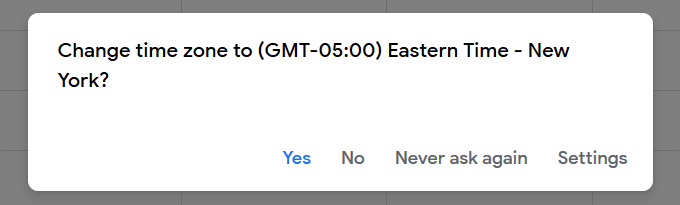
- På venstre side klikker du på + -tegnet til høyre for Andre kalendere > Legg til andre kalendere .
- Klikk på Opprett ny kalender fra alternativene som dukker opp.
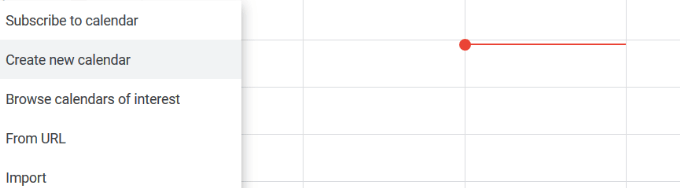
- Gi kalenderen et navn og en beskrivelse, og klikk deretter på Opprett kalender .
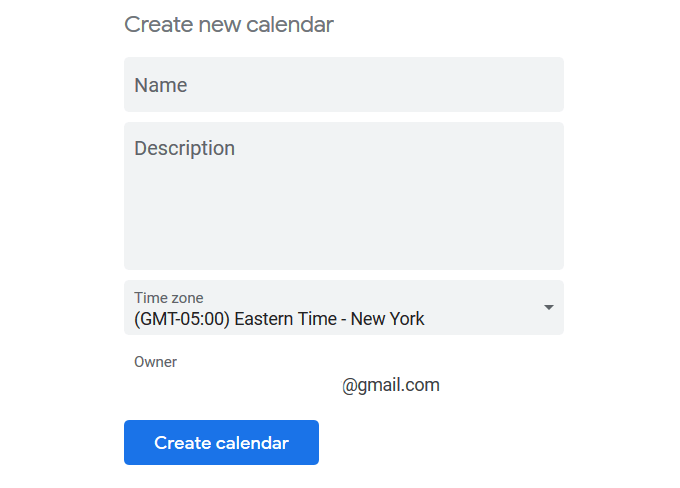
Kombinere andre Google-kalendere
I tillegg til å legge til dine egne, kan du kombinere flere Google-kalendere.
- Hvis du vil legge til en annens kalender til din, velger du + -tegnet ved siden av Andre kalendere og klikker på Abonner på kalender .

- Skriv inn Gmail-adressen og se en popup-melding som sier at du ikke har tilgang til den kalenderen. Bruk skjemaet for å be om tilgang.
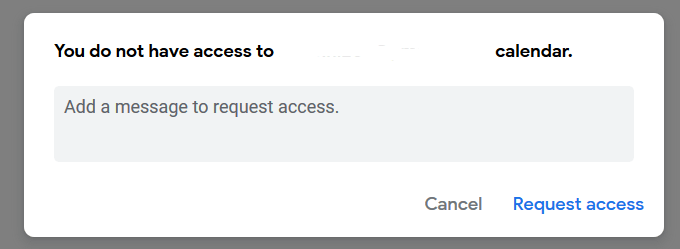
- Du kan også legge til offentlige kalendere som sport og religiøse høytider. Bruk de samme trinnene som ovenfor, denne gangen ved å klikke på Bla gjennom kalendere av interesse . Disse hendelsene vises i alle forekomster av kalenderen din, inkludert Android-kalendere .
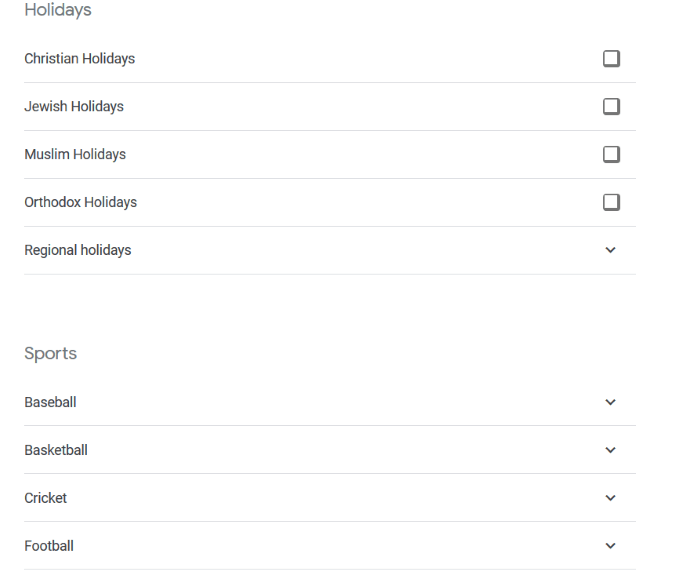
- Du kan også legge til fødselsdager til personene i Gmail-kontaktlisten din. Se på venstre side av Google-kalenderen for bursdager . Klikk på øyeikonet for å vise eller skjule.

Slik konfigurerer du kalendere
Tilpass kalenderen din ved å justere innstillingene. Hold markøren over kalenderens navn på venstre side og klikk på de tre prikkene.
En popup åpnes med følgende alternativer:
- Vis kun dette : se kun denne kalenderen i visningsvinduet
- Skjul fra liste : for å skjule denne kalenderen fra visningsvinduet
- Innstilling og deling : for å endre andre avanserte innstillinger
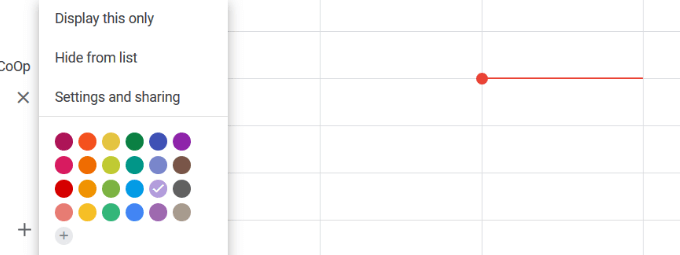
Deling av kalenderen din
I Google Kalender kan du opprette flere kalendere som hver har forskjellige delingsinnstillinger. Nedenfor er flere alternativer for deling:
- Del timeplanen din med en bestemt person eller personer
- Legg til en ny kalender som lar forskjellige personer redigere den
- Deleger tillatelser til noen som kan planlegge og redigere hendelser for deg
Husk at å gi full tillatelse til hvem som helst vil tillate dem å dele kalenderen din med andre, redigere og opprette arrangementer og svare på invitasjoner.
Del en eksisterende kalender
Følg disse trinnene eller les mer om hvordan du enkelt kan dele Google-kalenderen din .
- Åpne Google Kalender på datamaskinen din (du kan ikke bruke appen til å dele)
- Velg kalenderen du vil dele fra venstre side og utvide den ved å klikke på den
- Klikk på Kalenderinnstillinger
- Under tilgangstillatelser kan du gjøre kalenderen offentlig hvis du vil (varsel om advarselen om at offentliggjøring av kalenderen vil gjøre alle hendelser synlige for alle)

- Under Del med bestemte personer klikker du på Legg til personer etter navn eller e-postadresse
- Klikk på rullegardinmenyen for å angi tillatelser og klikk deretter Send
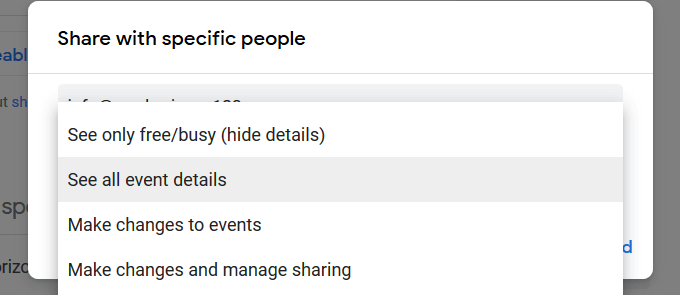
- Personene du sender en invitasjon til må klikke på koblingen i e-posten for å legge til kalenderen din i listen over kalendere
Du kan bare dele kalenderen din med noen som har en Google-konto.
Tillatelsesinnstillinger
I likhet med delingsinnstillingene i andre Google-apper kan du bestemme hvordan de du deler kalenderen din med finner eller gjør endringer i aktivitetene dine.
Skjermbildet ovenfor viser de fire tillatelsesinnstillingene. Her er hva hver av dem betyr og hva du tillater andre å gjøre med din delte kalender.
Finn kun ledig/opptatt (skjul detaljer)
Andre vil kun kunne se når et arrangement er booket og når det er ledig tid. De vil ikke se detaljene for arrangementet ditt.
Se alle arrangementsdetaljer
Denne tillatelsesinnstillingen lar andre se alle detaljene for hendelser (unntatt private), inkludert tidssoneinnstillinger.
Gjør endringer i hendelser
Når du bruker denne tillatelsesinnstillingen, kan andre redigere og legge til hendelser, finne detaljer om alle hendelser, inkludert private, og permanent slette eller gjenopprette hendelser fra papirkurven.
Gjør endringer og administrer deling
Denne tillatelsen lar andre legge til og redigere hendelser, endre delingsinnstillinger, slette kalenderen permanent eller gjenopprette fra papirkurven, og finne detaljer for alle hendelsene dine, inkludert private hendelser.
Slik synkroniserer du alle kalenderne dine
Hvis du vil se alle aktivitetene dine i én kalender, kan du synkronisere dem sammen ved å følge trinnene nedenfor:
- Åpne Google Kalender
- Klikk på tannhjulet nær profilbildet ditt i øvre høyre hjørne, og deretter på Innstillinger
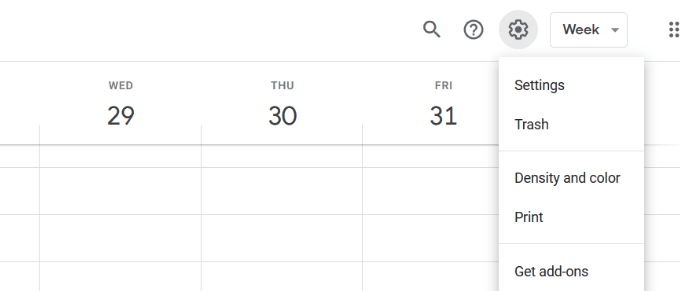
- Under kategorien Generelt klikker du på Importer og eksporter > Eksporter
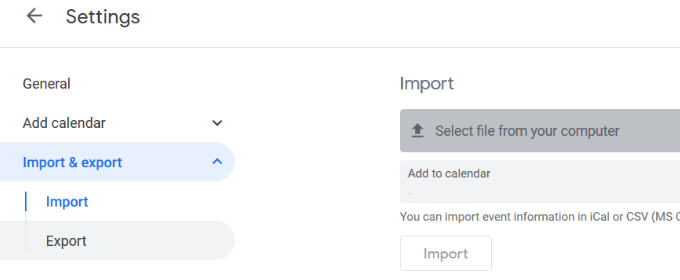
- Eksporter én kalender og lagre den på skrivebordet
- Gå tilbake til hovedkalenderen din
- Klikk på tannhjulet og deretter Innstillinger
- Fra Importer og eksporter velger du Importer kalenderen din
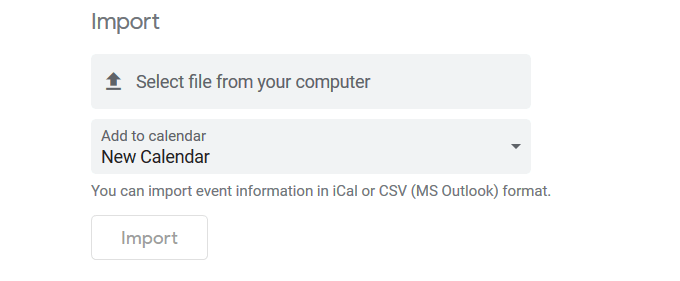
For å skille mellom hendelser fra forskjellige kalendere, lag et fargekodingssystem. Bruk for eksempel grønt for jobbarrangementer og rosa for personlige arrangementer.
Slik synkroniserer du Google-kalenderen din med iPhone
Følg trinnene nedenfor for å synkronisere Google-kalenderen din med iPhone:
- Gå til Innstillinger > Passord og kontoer
- Klikk på Legg til konto
- Velg Google
- Klikk på Fortsett etter popup som spør om Innstillinger kan bruke google.com til å logge på
- Skriv inn Gmail-e-postadressen din > Neste
- Skriv inn Gmail-passordet ditt > Neste
- Synkroniser kalenderkontakter, hendelser og e-poster
Nå vil du se Google Kalender-hendelsene dine på iPhone-kalenderen din.
Slik synkroniserer du Google Kalender med Android-telefonen din
Android-enheter kobles enkelt til og synkroniser alle kalenderne dine med Google-kontoen din. Bruk Google kalender-appen eller med kalenderappen som ble installert på telefonen.
- Åpne Innstillinger-appen
- Rull til Kontoer
- Trykk på Legg til konto
- Hvis du allerede har koblet til Google-kontoen din, velg den fra listen over kontoer
- Velg ditt Google-brukernavn
- Sørg for at boksen ved siden av Kalender er merket
- Hvis du ikke allerede er koblet til Google-kontoen din, velg Google fra listen
- Velg Eksisterende
- Logg på med e-postadressen og passordet for Google-kontoen din
Ved å kombinere flere Google-kalendere kan du holde deg organisert. Du kan velge å se alle hendelsene dine i én kalender eller velge hvilken du vil se når som helst.